كيفية تحويل التقويم إلى ملف iCalendar في Outlook؟
عند مشاركة تقويم باستخدام ميزة البريد الإلكتروني للتقويم، يتم تصدير التقويم وإرفاقه برسالة البريد الإلكتروني الخاصة بك كملف .ics. في الواقع، يمكنك تحويل التقويم المحدد مباشرة إلى ملف iCalendar باستخدام ميزة حفظ التقويم لتسهيل مشاركته.
سترشدك الخطوات التالية لتحويل التقويم المحدد إلى ملف iCalendar في Microsoft Outlook بسهولة.
الخطوة 1: انتقل إلى عرض التقويم بالنقر على التقويم في لوحة التنقل.
الخطوة 2: حدد التقويم الذي تريد تحويله إلى ملف iCal.
الخطوة 3: يرجى النقر فوق ملف > حفظ التقويم.
ملاحظة: لا توجد ميزة حفظ التقويم في Outlook 2007. يمكنك النقر فوق ملف > حفظ باسم بدلاً من ذلك.
الخطوة 4: في مربع الحوار حفظ باسم،
- افتح المجلد الذي ستحفظ فيه هذا التقويم؛
- أدخل اسمًا في مربع اسم الملف؛
- يرجى تحديد الاحتفاظ بتنسيق iCalendar في مربع نوع الحفظ.
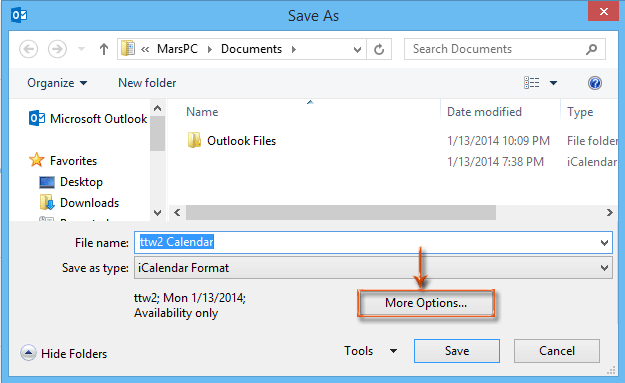
الخطوة 5: انقر على زر المزيد من الخيارات في مربع الحوار حفظ باسم.
الخطوة 6: في مربع الحوار حفظ باسم الجديد، انقر على مربع نطاق التاريخ، وحدد تحديد تواريخ من القائمة المنسدلة.
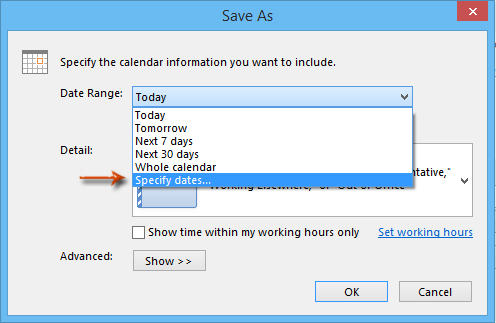
الخطوة 7: أدخل تاريخًا محددًا في مربعي البدء والانتهاء حسب احتياجاتك.
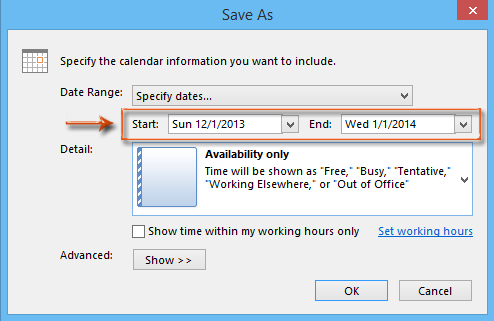
من الممكن اختيارياً تحديد خيار إظهار الوقت ضمن ساعات العمل فقط.
الخطوة 8: انقر على زر موافق وزر حفظ لإنهاء عملية التحويل.
ثم يتم تصدير التقويم للفترة المحددة التي أدخلتها في الخطوة 7، ويتم تحويله إلى ملف iCalendar (ical) في غضون دقيقة.
مساعد البريد الإلكتروني الذكي في Outlook: ردود أذكى، تواصل أوضح (سحر بنقرة واحدة!) مجانًا
قم بتبسيط مهام Outlook اليومية باستخدام مساعد البريد الإلكتروني الذكي من أدوات Kutools لـ Outlook. هذا الأداة القوية تتعلم من رسائل البريد الإلكتروني السابقة لتقدم ردودًا ذكية ودقيقة، تحسين محتوى البريد الإلكتروني، وتساعدك على صياغة وتحسين الرسائل بسهولة.

هذه الميزة تدعم:
- ردود ذكية: احصل على ردود مصممة من محادثاتك السابقة - مخصصة، دقيقة وجاهزة للإرسال.
- تحسين المحتوى: قم بتحسين نصوص البريد الإلكتروني تلقائيًا لتحقيق الوضوح والتأثير.
- الكتابة السهلة: فقط قدم الكلمات المفتاحية، ودع الذكاء الاصطناعي يتولى الباقي، مع أساليب كتابة متعددة.
- التوسعات الذكية: قم بتوسيع أفكارك باقتراحات تعتمد على السياق.
- الملخصات: احصل على ملخصات مختصرة للرسائل الطويلة فورًا.
- التواصل العالمي: قم بترجمة رسائل البريد الإلكتروني إلى أي لغة بسهولة.
هذه الميزة تدعم:
- ردود البريد الإلكتروني الذكية
- المحتوى المُحسّن
- المسودات المستندة إلى الكلمات المفتاحية
- التوسع الذكي للمحتوى
- تلخيص البريد الإلكتروني
- الترجمة متعددة اللغات
الأفضل من كل هذا، هذه الميزة مجانية تمامًا للأبد! لا تنتظر—حمّل مساعد البريد الإلكتروني الذكي الآن واستمتع
أفضل أدوات تعزيز الإنتاجية في المكتب
خبر عاجل: Kutools لـ Outlook يطلق إصدارًا مجانيًا!
جرب الإصدار الجديد كليًا من Kutools لـ Outlook مع أكثر من100 ميزة مذهلة! انقر لتنزيل الآن!
📧 أتمتة البريد الإلكتروني: الرد التلقائي (متوفر لـ POP وIMAP) / جدولة إرسال البريد الإلكتروني / نسخة تلقائية/مخفية بناءً على القاعدة عند إرسال البريد / التحويل التلقائي (قاعدة متقدمة) / إضافة التحية تلقائيًا / تقسيم تلقائي لرسائل البريد الإلكتروني متعددة المستلمين إلى رسائل فردية ...
📨 إدارة البريد الإلكتروني: استدعاء البريد الإلكتروني / حظر رسائل التصيد بناءً على الموضوعات أو أخرى / حذف البريد الإلكتروني المكرر / البحث المتقدم / تنظيم المجلدات ...
📁 إعدادات المرفقات الاحترافية: حفظ دفعة / فصل دفعة / ضغط دفعة / حفظ تلقائي / تفصيل تلقائي / ضغط تلقائي ...
🌟 جمالية الواجهة: 😊 المزيد من الرموز التعبيرية الجميلة والرائعة / تذكيرك عند وصول رسائل البريد الهامة / تصغير Outlook بدلًا من الإغلاق ...
👍 ميزات بنقرة واحدة: الرد على الجميع مع المرفقات / البريد الإلكتروني المضاد للتصيد / 🕘 عرض المنطقة الزمنية للمرسل ...
👩🏼🤝👩🏻 جهات الاتصال والتقويم: إضافة دفعة لجهات الاتصال من البريد الإلكتروني المحدد / تقسيم مجموعة جهات الاتصال إلى مجموعات فردية / إزالة تذكير عيد الميلاد ...
استخدم Kutools بلغتك المفضلة – يدعم الإنجليزية والإسبانية والألمانية والفرنسية والصينية وأكثر من40 لغة أخرى!
افتح Kutools لـ Outlook فورًا بنقرة واحدة. لا تنتظر، قم بالتنزيل الآن وارتقِ بإنتاجيتك!


🚀 تنزيل بنقرة واحدة — احصل على جميع إضافات Office
موصى به بقوة: Kutools لـ Office (خمسة في واحد)
بنقرة واحدة يمكنك تنزيل خمسة برامج تثبيت مرة واحدة — Kutools لـ Excel وOutlook وWord وPowerPoint وOffice Tab Pro. انقر لتنزيل الآن!
- ✅ سهولة بنقرة واحدة: قم بتنزيل جميع حزم التثبيت الخمسة دفعة واحدة.
- 🚀 جاهز لأي مهمة في Office: ثبّت الإضافات التي تحتاجها وقتما تشاء.
- 🧰 يتضمن: Kutools لـ Excel / Kutools لـ Outlook / Kutools لـ Word / Office Tab Pro / Kutools لـ PowerPoint